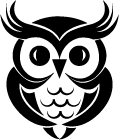Vous avez passé des heures à créer un thème WordPress pour votre site. Vous avez créé un design original qui fait pâlir de jalousie vos amis. Seulement, voilà. Si vous voulez le même modèle pour un autre site Internet, il faudra repartir de zéro. Mais ça, c’était avant. Aujourd’hui, Gutenberg évolue et offre grâce à sa nouvelle structure full site Editing (édition complète du site) la possibilité de sublimer votre œuvre d’art et de créer un thème WordPress prêt à installer et personnalisé. C’est beau le progrès. Voyons ça en détail.
- Tutoriel vidéo pour créer un thème WordPress sans coder
- Qu’est-ce qu’un thème ?
- Les méthodes pour créer votre thème WordPress
- La création de votre thème WordPress
- 2 . Personnaliser votre thème
- Créer un thème ou un template ?
- Installer l’extension WordPress ‘Create block theme’
- Création du thème WordPress
- Créer un thème WordPress à partir de l’éditeur
Tutoriel vidéo pour créer un thème WordPress sans coder
Voici une vidéo tutoriel qui va vous expliquer de A à Z comment créer un thème WordPress sans coder en utilisant l’extension ‘Create block theme‘.
Qu’est-ce qu’un thème ?
Revenons d’abord sur les bases. Un thème permet de créer et de gérer le style de l’affichage de votre site internet. Il peut intégrer des fonctionnalités spécifiques selon son usage. Par exemple des filtres, des custom post type, etc. Il est parfois fourni avec des options comme des extensions ou plugins supplémentaires.
Un template est une mise en page à personnaliser, déjà réalisée. Il n’y a pas de réglages particuliers.
Pour créer un thème WordPress avec cette méthode, vous devez créer votre design sur un thème FSE (édition complète). Par exemple le thème ‘twenty twenty-four’. Il n’est pas possible d’utiliser cette méthode avec un thème ‘classique’.
Les méthodes pour créer votre thème WordPress
Je vois principalement 3 méthodes pour créer votre thème WordPress. Elles demandent plus ou moins de compétences. Il n’y a pas de mauvaise méthode. Cela dépend de votre projet.
1. Programmer un thème
C’est la première idée qui vient à l’esprit. Passer par un développeur de sites web pour qu’il programme un thème bien précis en PHP, HTML et CSS. C’est une bonne solution si vous avez besoin de fonctionnalités spécifiques pour votre site Internet et que vous voulez pouvoir contrôler le code. C’est la méthode qui offre le plus de liberté. Cependant, il faut savoir coder.
2. Exporter son site
Avec cette méthode, on ne s’embête pas, on sauvegarde le site complet que l’on peut installer ailleurs afin de le personnaliser. C’est ce que permet une extension comme ‘All in one WP’ par exemple. C’est rapide et efficace. L’avantage c’est que toutes les extensions sont importées aussi. Le désavantage, c’est que ce n’est pas vraiment un thème. Le fichier peut être lourd si votre site contient beaucoup de données. Aussi prévoyez de faire le ménage avant d’exporter votre site.
3. Utiliser une extension pour créer un thème WordPress
Vous installez une extension WordPress. C’est la méthode la plus simple et la plus efficace que je connaisse. Vous cliquez et le tour est joué. C’est d’ailleurs cette méthode que nous allons voir dans les lignes qui vont suivre.
La création de votre thème WordPress
Rentrons dans le vif du sujet. La première chose à faire c’est d’installer WordPress et un thème compatible en édition complète. Vous pouvez garder le thème par défaut ‘twenty twenty four’ pour démarrer votre projet ou choisir un thème dans l’interface de WordPress. Voyons comment faire.
1. Ajouter un thème à WordPress
Dans l’administration de WordPress, sélectionnez ‘Apparence’, puis ‘Thèmes’.
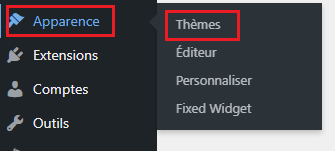
Cliquez ensuite sur le bouton ‘Ajouter un thème’. Vous pouvez choisir de téléverser un thème au format .ZIP, directement depuis votre disque dur.
Sinon, vous pouvez choisir votre thème parmi ceux que propose WordPress. Pour ça, cliquez sur le bouton ‘Filtre de fonctionnalités’. Cocher la case ‘Éditeur de site’ puis valider en cliquant sur ‘Appliquer les filtres’.
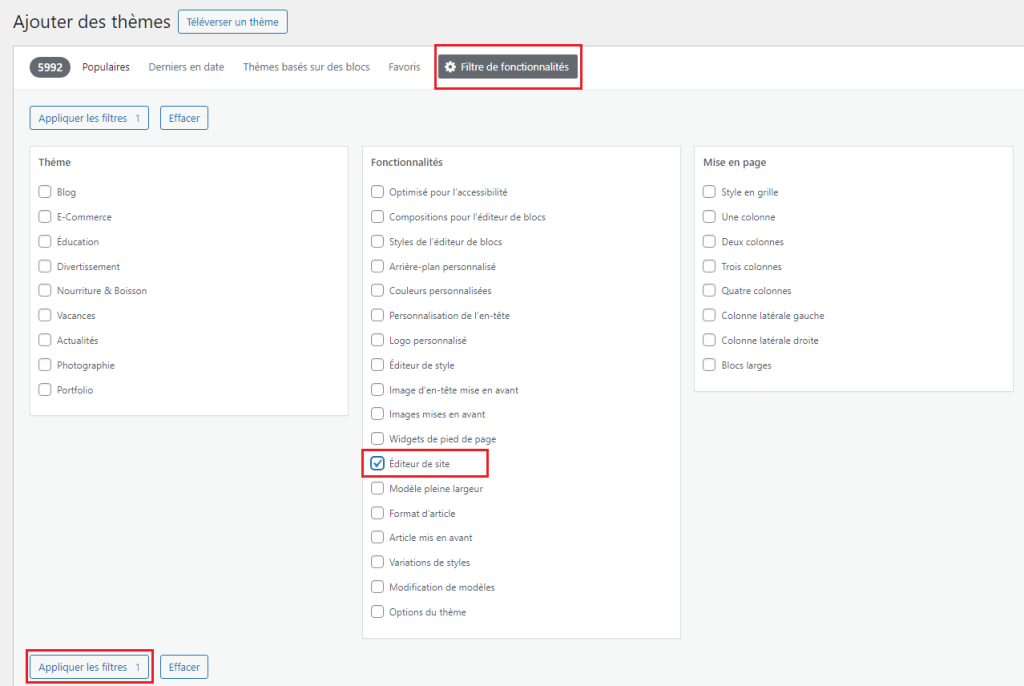
2 . Personnaliser votre thème
Dans un premier temps, vous devez personnaliser vos couleurs, vos typographies et vos personnalisations de blocs.